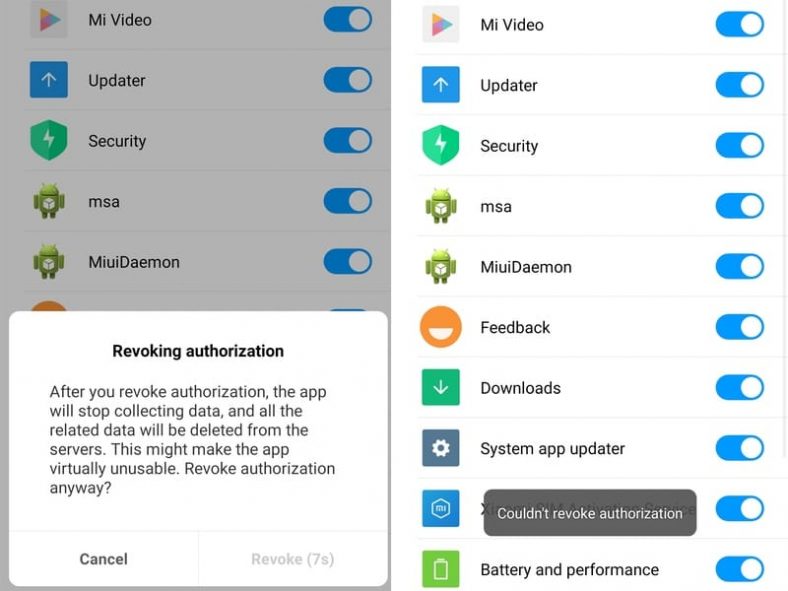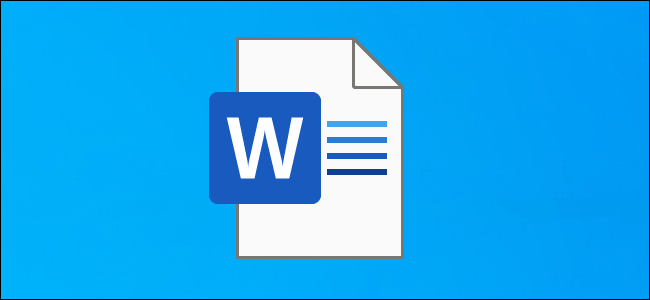Ein af stærstu kvörtunum okkar með hverjum snjallsíma frá xiaomi Xiaomi Eru auglýsingarnar í MIUI. Xiaomi virðist ekki halda að það sé nauðsynlegt að veita viðskiptavinum sínum auglýsingalausa upplifun jafnvel þótt þeir hafi greitt fyrir snjallsíma. MIUI er frægur fyrir að senda út kynningarboð með tilkynningum frá forhlaðnum forritum eins og Mi vafri و Mi tónlist و Mi myndband. Þú getur líka séð auglýsingar í mörgum forhlaðnum forritum, jafnvel með nýjustu uppfærslunni - MIUI 10.
Sem betur fer er leið til að slökkva á auglýsingum á Xiaomi snjallsímum sem keyra MIUI 10, svo sem Redmi Note 7 eða Redmi Note 7 Pro. Fylgdu langa listanum yfir skrefin hér að neðan til að fjarlægja auglýsingar frá MIUI 10 á Xiaomi snjallsímanum þínum. Ef síminn þinn er með MIUI 9 skaltu fylgja þessum skrefum í staðinn.
Ef þú ert ekki viss um hvaða útgáfu af MIUI síminn þinn er í gangi finnur þú þessar upplýsingar undir Stillingar > Um síma . Athugaðu nú eftirfarandi MIUI útgáfa .
Hvernig á að fjarlægja auglýsingar frá Xiaomi síma sem keyrir MIUI 10
Hvernig á að slökkva á MSA og sérsniðnum auglýsingatillögum
Fyrsta skrefið er að slökkva á msa. Xiaomi hefur reynt mjög mikið að tryggja að þessi þjónusta sé ekki óvirk. Í MIUI 9 slökkti msa á að taka tvær til þrjár tilraunir og þú þurftir ekki að bíða í 10 sekúndur í einu eftir hnappi ógilding Þetta virðist allt hafa breyst.
- Gakktu úr skugga um að Xiaomi síminn þinn sem keyrir MIUI 10 sé tengdur við internetið. Þú getur ekki afturkallað þessa heimild án nettengingar.
- Stillingar > Stillingar Ins > Heimild og niðurfelling > og stilla msa Á slökkt .
- Nú verður þú að bíða í 10 sekúndur áður en þú getur smellt Afturkalla .
- Þegar þú hefur smellt á það muntu sjá skilaboð sem segja: „Ekki var hægt að afturkalla heimildina.
- Þú munt sjá þessa villu að minnsta kosti þrisvar til fimm sinnum áður en þú afturkallar þetta leyfi. Haltu áfram að reyna þar til þér tekst.
- Eftir það, farðu til Stillingar > Stillingar Ins > Persónuvernd > Auglýsingatillögur úthlutaðri þjónustu auglýsing > og stilltu það á slökkt .
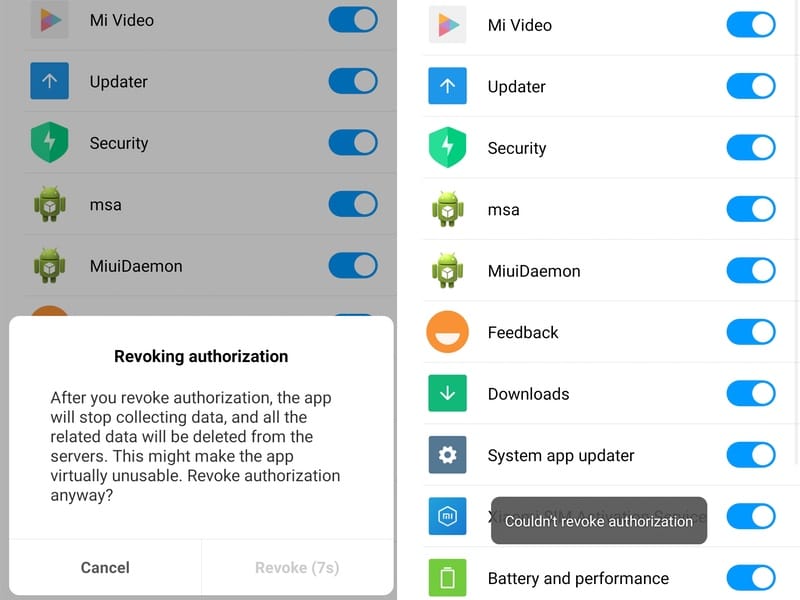
Það þarf nokkrar tilraunir til að afturkalla leyfi “msa“, Sem gerir þér kleift að slökkva á auglýsingum í MIUI 10
Hvernig á að fjarlægja auglýsingar frá Mi File Manager í MIUI 10
Þessi skref munu hjálpa þér að losna við auglýsingar í Mi File Manager forritinu.
- Opnaðu Mi File Manager.
- Smelltu á hamborgaratákn efst til vinstri
- Smelltu á Um .
- að njóta góðs af Tillögur að skipta þessu Af .
- Ef þú ert með forritamöppur á Xiaomi snjallsímanum þínum, bankaðu á möppuheitið (eins og þú myndir gera ef þú vilt endurnefna það) og slökkva síðan á Kynnt forrit . Þetta mun fjarlægja uppfærðu forritin sem birtast í hinum ýmsu MIUI möppum.
Hvernig á að fjarlægja auglýsingar frá MIUI Cleaner í MIUI 10
MIUI Cleaner appið hefur einnig tilhneigingu til að birta auglýsingar sem þú getur fjarlægt ef þú fylgir þessum skrefum.
- Opnaðu MIUI Cleaner.
- Smelltu á burstatákn efst til hægri.
- Smelltu á gírstákn efst til hægri.
- pikkaðu á fengið tilmæli að skipta þessu Af .
Hvernig á að fjarlægja auglýsingar frá Mi Video í MIUI 10
Þessi skref munu hjálpa þér að fjarlægja auglýsingar úr Mi Video forritinu í MIUI 10.
- Opnaðu Mi Video.
- Smelltu á reikninginn neðst til hægri.
- Smelltu á Stillingar .
- sett Ábendingar á netinu Á Off . Þetta mun fjarlægja kynningarefni.
- sett Augnablikstilkynningar Á Off . Þetta mun losna við óæskilega tilkynningu.
Hvernig á að fjarlægja auglýsingar úr Mi Browser MIUI 10, Mi Security og Mi Music forritunum
Þú getur auðveldlega slökkt á auglýsingum í Mi Browser, Mi Security og Mi Music forritunum í MIUI 10 með Stillingarforritinu á Xiaomi símanum þínum. Fylgdu þessum skrefum.
- Fara til Stillingar > Stillingar Kerfisforrit > Öryggi > slökkt fá tilmæli . Þetta mun slökkva á auglýsingum í Mi Security.
- Farðu nú til Stillingar > Stillingar Kerfisforrit > Tónlist > slökkt fá tilmæli . Þetta mun slökkva á auglýsingum í Mi Music.
- Eftir það, farðu til Stillingar > Stillingar Kerfisforrit > Vafri > Persónuvernd og öryggi > mælt með þér > slökkt . Þetta er eitt skref í átt að því að fjarlægja auglýsingar úr Mi Browser.
- Til að fjarlægja auglýsingar alveg úr Mi Browser, farðu í Stillingar > Stillingar Kerfisforrit > Vafri > háþróaður > Stilltu upphafssíðu > og breyttu þessu í hvaða vefslóð sem þú kýst. Þetta mun slökkva á sjálfgefinni upphafssíðu sem hefur mikið kynningarefni.
Hvernig á að slökkva á ruslpóststilkynningum í MIUI 10
Fylgdu þessum skrefum til að losna við tilkynningar frá ýmsum forritum í MIUI 10.
- Fara til Stillingar > Tilkynningar > Tilkynningar um forrit .
- Skrunaðu nú niður í hvert forrit sem sendir þér óæskilega tilkynningar og slökktu á þeim. Athugið að þetta mun loka fyrir allar tilkynningar frá forritinu, ekki bara ruslpósti. Það er best að fylgja leiðbeiningunum hér að ofan ef þú vilt aðeins loka fyrir kynningartilkynningar.
Þú getur líka séð hvernig á að: MIUI 12 Slökkva á auglýsingum: Hvernig á að fjarlægja auglýsingar og ruslpóststilkynningar frá hvaða Xiaomi síma sem er
Við vonum að þér finnist þessi grein gagnleg fyrir þig um hvernig á að fjarlægja auglýsingar úr Xiaomi símanum, skref fyrir skref leiðbeiningar um að slökkva á auglýsingum í MIUI 10.
Deildu skoðun þinni í athugasemdareitnum.